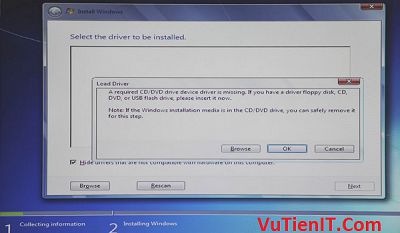
Ít nhiều lần bạn cài cho khách hay cài chính chiếc máy tính của bạn trong quá trình cài Windows 7 thì xuất hiện thông báo lỗi như hình dưới “Fix a required cddvd drive device driver is missing…”
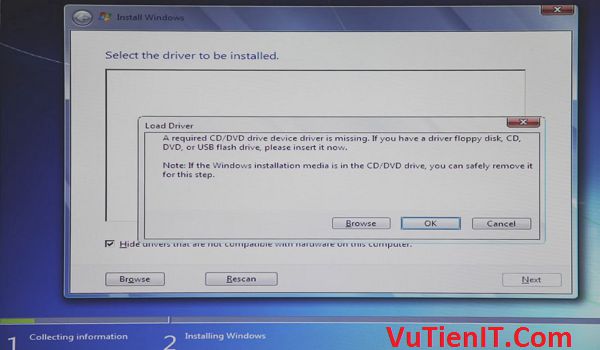
Bạn nghĩ rằng USB Hỏng, Không nhận ổ cứng?… Xin thưa với bạn là lỗi này xuất hiện khi xảy ra tình trạng sau:
Nguyên Nhân:
- Mặc định hệ điều hành Windows 7 khi được Microsoft xuất bản cho người dùng sử dụng thì lúc đó họ chưa tích hợp cho bạn Driver USB 3.0 kéo theo đó các hãng sản xuất bo mạch Mainboard cũng chưa tích hợp chipset usb 3.0 vì lúc đó người ta dùng nhiều cổng USB 2.0 chứ không phải 3.0 như bây giờ
- Hiện nay công nghệ thay đổi và cập nhật liên tục thì kéo theo đó xuất hiện cổng USB là 3.0 (Nhanh hơn 2.0). Một số dòng máy tính Laptop hay PC đã loại bỏ cổng 2.0 đi và thay thế hoàn toàn 3.0
- => Trình vì lý do trên dẫn đến tình trạng khi bạn tạo USB 3.0 cài đặt hệ điều hành Windows 7 với các Main đời mới như Chíp Skylake 1151, Mainboard Gigabyte,… sẽ không thể nhận diện được USB đó vì thiếu Driver (trình điều khiển) 3.0
Một câu hỏi đặt ra là có cách nào khắc phục được vấn đề này không? Câu trả lời là có. Ở bài viết này mình xin hướng dẫn cách khắc phục không chỉ riêng đối với các main chíp trên mà nếu bạn gặp hiện tượng lỗi như hình trên thì bạn cũng có thể khắc phục các dưới đây nhé!
| Fix lỗi không cài được Windows 7 với Skylake 1151, Mainboard Gigabyte,…
Nếu máy tính bạn có cổng kết nối 2.0 thì bạn hãy Rút USB ra cắm vào cổng 2.0 để cài nhé. Nếu không có cổng 2.0 hay vẫn xuất hiện lỗi trên thì bạn hãy xem cách mình hướng dẫn qua 1 trong 2 cách dưới đây.
Cách thứ 1:
- Sử dụng USB Boot cứu hộ có thể là HKBoot Final 1 CLick, Multiboot 2016, DLC Boot.
- Bạn tiến hành Copy file iso Win 7 vào USB và tiến hành vào Windows PE để cài bình thường.
- Bạn có thể tham khảo bài viết mà mình hướng dẫn đây Cài Windows bằng OneKey Ghost,… Hoặc trong môi trường Win PE bạn có thể Mount file Win đó ra ổ đĩa ảo rồi chạy Wintsetup để cài. Bạn tham khảo bài viết này WinNTSetup
Cách thứ 2:
Đối với cách này thì bạn không cần phải sử dụng USB Boot cứu hộ nữa. Mà ta có thể sử dụng phần mền thứ 3 để giúp bạn can thiệp sửa lại bộ cài của bạn nó sẽ tiến hành tích hợp trình điều khiển Driver USB 3.0 vào bộ cài. Từ đó bạn có thể cài đặt bình thường và không còn gặp lỗi trên cả.
Thực ra thì có khá là nhiều phần mền giúp bạn làm được điều này như là Disgui hay Windows Image Tool,… Để thuận tiện cũng như dễ sử dụng nhất cho bạn thì mình sẽ hướng dẫn bạn khắc phục vấn đề này thông qua phần mền Windows Image Tool
Sử dụng Windows Image Tool để tích hợp Driver 3.0 vào USB
Gỉa sử rằng bạn đã tạo thành công bộ cài vào USB rồi. Bạn có thể sử dụng phần mền Rufus để tạo (Vì nó rất dễ sử dụng, gọn nhẹ). Bạn có thể tải Rufus tại đây
Khi tạo bộ cài xong hay bạn đã tạo trước đó rồi thì bạn sẽ có được các file thư mục như hình dưới đúng không nào?
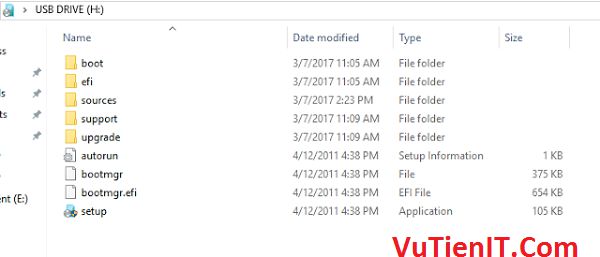
Download Windows Image Tool
Bạn hãy tiến hành tải phần mền này thông qua link dưới đây nó xấp sỉ khoảng 25MB thôi.
Khi tải về thành công bạn giải nén ra và được các file như này
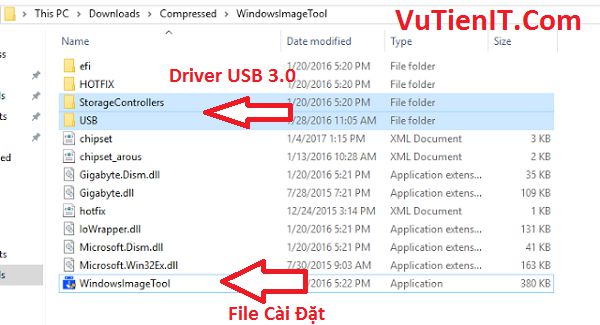
Bạn chỉ cần chú ý đến các file, thư mục của nó như sau:
- Thư mục StorageControllers và USB: Lưu trữ Driver
- Windows Image Tool: File Setup cài đặt
Oke, giờ bạn chỉ cần khởi chạy file cài đặt (setup) nên. Đây là giao diện của nó.
Bạn không cần phải quan tâm nhiều đâu. Chỉ cần chú ý như sau:
- Source Path(CD-ROM): Chọn None – Add USB drivers
- Destination Path(USB Drive): Chọn USB đã tạo bộ cài Win 7 trước đó
- Add USSB drivers to an offline WWindows 7 image: Tích chọn vào
- Nhấn Start để bắt đầu.
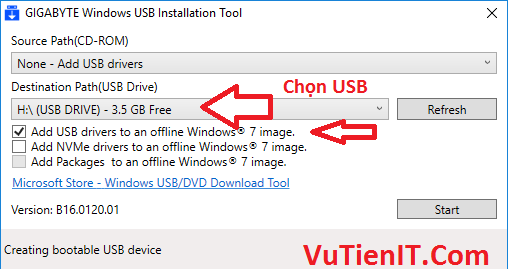
Qúa trình này diễn ra khoảng trên dưới 15 phút tùy theo tốc độ đọc ghi của USB bạn!
Ở đây mình xin giải thích quy trình hoạt động của phần mền này để bạn có thông tin về nó: Nó sẽ tạo ra 2 thư mục nằm trên ổ C của bạn có tên MountDIR4Boot và MountDIR4Install.
- Nó sẽ tiến hành Mount file boot.wim (Nằm ở thư mục sources trong USB của bạn) vào thư mục MountDIR4Boot để tích hợp Driver 3.0 => Lưu lại
- Tiếp sau đó nó Mount file install.wim (Cũng nằm cùng cấp file boot.wim) vào thư mục MountDIR4Install và tích hợp Driver => Khi tích hợp xong nó cũng lưu lại
- => Trả về kết quả đó là nó tích hợp Driver 3.0 của USB vào bộ cài giúp bạn có thể dùng nó để cài cho máy tính Laptop hay PC không hỡ trợ cổng 2.0
Giờ bạn hãy thử tiến hành cài xem còn lỗi đó nữa không nhé!
Khi cài hệ điều hành xong thì làm gì?
Thứ nhất:
Để đảm bảo tính tương thích toàn bộ của hệ điều hành Windows 7 với bo mạch chủ Mainboard thì hãy nên trang chủ của hãng tiến hành download Driver Windows 7 32bit hoặc 64bit tùy vào bộ cài của bạn để đảm bảo tính tương thích.
Thứ hai:
Nếu máy tính không nhận các thiết bị như là chuột hay bàn phím thì bạn hãy tiến hành khởi động lại máy tính và vào BIOS (Thường F12 hay Delete) bạn có thể tra Google cách vào BIOS theo hãng máy tính của bạn.
Tùy từng hãng cho nên thiết kế giao diện BIOS có thể khác nhau đôi chút. Nhưng chức năng của chúng thì gần như là tương tự như nhau. Ở đây mình đưa gia một giao diện này. Nếu giao diện BIOS của bạn khác thì bạn cũng có thể làm tương tự hay là lục tung nó nên nhé. Chắc chắn sẽ có. Quan trong nó nằm ở đâu thôi. Việc nằm ở đâu là do bạn tìm kiếm ha.
Bạn truy cập vào Tab Advancde sau đó tìm đến dòng USB Configuration
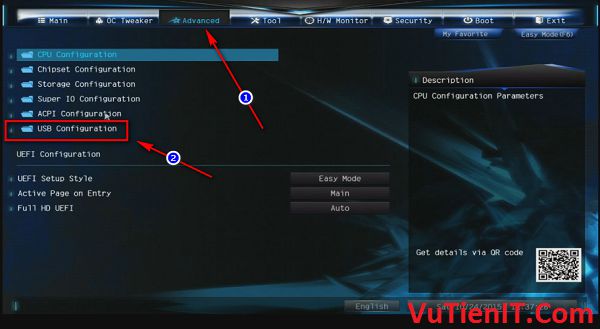
Sau đó nhấn Enter truy cập vào nó bạn sẽ thấy nó ghi là PS/2 Simulator (hoặc một cái tên khác nguyễn sao có chứ PS/2) bạn chuyển nó thành Enabled để bạn có thể sử dụng bàn phím và chuột PS2 cuối cùng là Save lưu lại và khởi động lại máy tính và tận hưởng thôi.
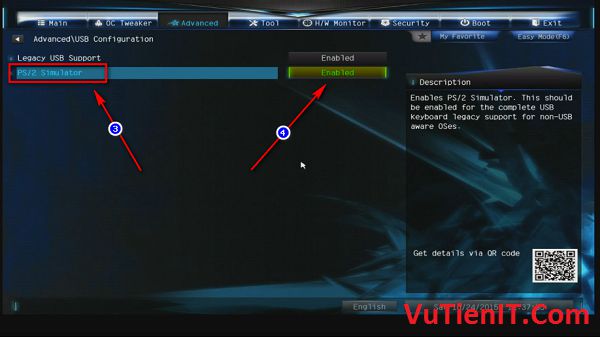
Tổng Kết
Như vậy là trên đây mình và bạn đã cùng nhau tìm hiểu nguyên nhân và khắc phục lỗi Fix a required cddvd drive device driver is missing khi bạn tiến hành cài Windows 7 bằng USB do thiếu driver 3.0. Mình hi vọng rằng bài viết này sẽ giúp ích cho bạn một phần nào đó. Chúc bạn thành công!

Link tải Windows Image Tool bị hỏng rồi Ad ơi.
Chào bạn! Mình cập nhật lại link rồi nhé bạn!
cách náy làm trên laptop kaby lake được không ad
Khắc Phục Lỗi Không Cài Được Windows 7 Trên Main Skylake, Gigabyte
Bạn có thấy tiêu đề không bạn, laptop bạn ko sài main à
Không làm theo cách 1 được đâu. dùng đĩa cứu hộ cài win 7 thì ok nhưng khi khởi động lại đăng nhập win lần đâu bạn cũng không dùng được chuột và bàn phím. Nguyên nhân gốc rễ như bạn nói mà. Chỉ có thể làm theo cách 2 thôi add driver vào bộ win7.